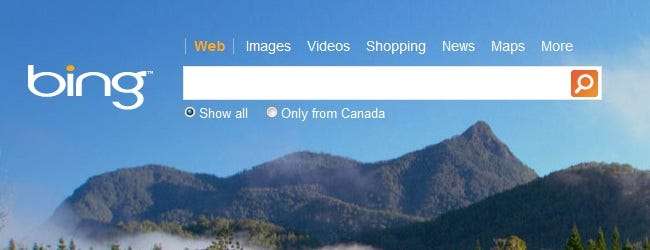
Google est peut-être toujours le premier moteur de recherche, mais Bing commence à être autonome. Bing propose plusieurs des mêmes opérateurs de recherche que Google, mais il possède quelques astuces que vous ne trouverez pas ailleurs.
Maîtrisez ces opérateurs de recherche et vous trouverez exactement ce que vous recherchez, et faites-le plus rapidement. Ces opérateurs de recherche fonctionneront également dans Yahoo, qui est désormais alimenté par Bing.
Les bases
Les opérateurs de recherche de base de Bing fonctionnent de la même manière que ceux de Google. Recherchez une phrase exacte en l'entourant de guillemets:
"Trouver cette phrase exacte"
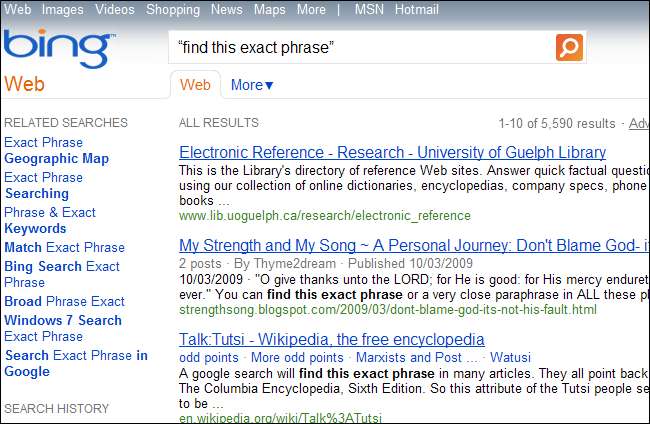
Omettez les mots avec les opérateurs de signe NOT ou moins. Par exemple, si vous vouliez rechercher des smartphones, mais que vous ne vouliez aucun résultat mentionnant l'iPhone, vous utiliseriez l'une des options suivantes:
les smartphones PAS l'iphone
smartphones -iphone
Utilisez OR ou | opérateur pour rechercher des pages contenant un mot ou un autre. Par exemple, recherchez des pages sur Android ou iPhone à l'aide de l'une des options suivantes:
android OU iphone
android | iphone
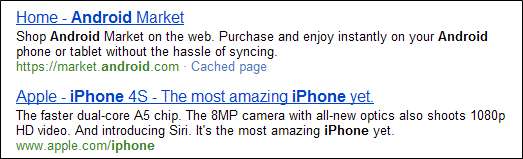
Site Search
Utilisez le site: opérateur pour rechercher dans un site Web spécifique, comme sur Google. Par exemple, recherchez du contenu lié à Bing sur How-To Geek avec cette requête:
site:howtogeek.com bing

File Type
Bing peut rechercher des fichiers d'un type spécifique à l'aide de l'opérateur filetype:, tout comme Google. Par exemple, recherchez des fichiers PDF sur Bing avec la requête suivante:
type de fichier: pdf bing
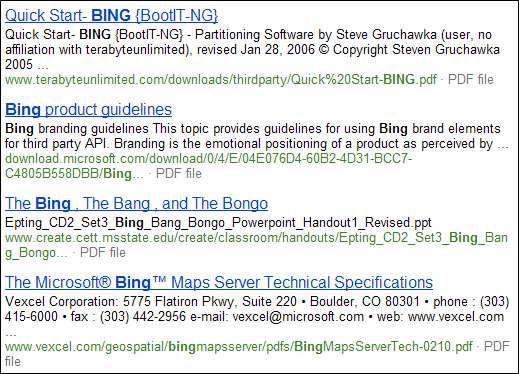
Pages contenant un lien vers un type de fichier
Bing n’indexe pas tous les types de fichiers. Si vous vouliez trouver des fichiers MP3 du domaine public, la requête suivante ne ferait rien:
filetype:mp3 public domain
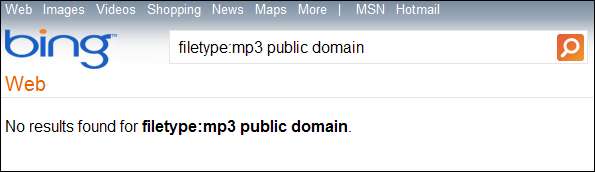
Utilisez la requête suivante et vous obtiendrez des pages contenant les mots "domaine public" qui renvoient aux fichiers MP3:
contient: domaine public mp3
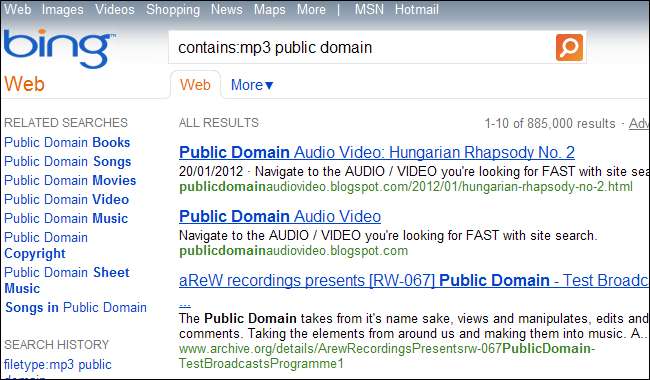
Proximité des mots
Si vous tapez une recherche telle que "bing awesome", vous obtiendrez des pages contenant les mots "bing" et "awesome" n'importe où sur la page, même si elles sont très éloignées. Utilisez l'opérateur near: pour limiter la distance entre les expressions de recherche. Par exemple, la requête suivante ne renvoie que les pages où les mots «bing» et «awesome» sont à moins de cinq mots l'un de l'autre:
bing near: 5 génial
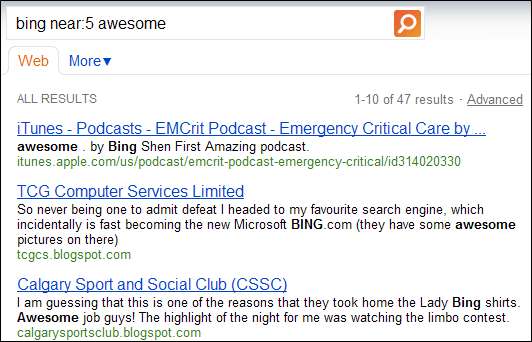
Recherche IP
Utilisez l'opérateur ip: pour rechercher des sites Web situés à une adresse IP spécifique. Voici comment rechercher l'adresse IP actuelle de How-To Geek:
ip: 208.43.115.82

Spécifiez un emplacement ou une langue
Utilisez l'opérateur loc: pour spécifier un emplacement spécifique. Par exemple, la requête suivante renvoie les attractions touristiques au Royaume-Uni:
loc: attractions touristiques du Royaume-Uni

Utilisez l'opérateur language: pour spécifier une langue spécifique.
Pour une liste complète des codes de localisation et de langue, visitez Microsoft’s website .
Flux
Utilisez l'opérateur feed: pour rechercher les flux Web contenant un mot. Vous pouvez l'utiliser pour trouver des blogs sur un sujet. Par exemple, recherchez les flux contenant le mot "geek" avec la requête suivante:
feed: geek

Si vous ne voulez pas trouver de flux lui-même, mais uniquement un site Web qui en a un, utilisez l'opérateur hasfeed:
hasfeed:geek
La vraie puissance vient lorsque vous commencez à combiner des opérateurs de recherche, en assemblant des requêtes complexes à partir de plusieurs opérateurs différents.







